關於 2024 年 Instagram 通知您需要了解的一切
已發表: 2024-04-17是時候了解 Instagram 通知了。
要從 Instagram 行銷活動中獲得最佳效果意味著了解如何正確使用每項功能。
從透過策略故事擄獲客戶的心,到透過 Reels 展現您有趣的一面,每項功能都有其目的。
Instagram 通知是為 Instagram 提供更多追蹤者的最新工具之一。 正確使用它們,這些通知將幫助您追蹤您的部落、規劃成功策略,甚至在競爭中保持領先。
我們將涵蓋一切內容,包括什麼是 Instagram 通知、如何開啟和關閉通知,以及可用於解決通知中遇到的任何問題的 Instagram 故障排除技術。
快速連結
什麼是 Instagram 通知?
Instagram 通知是 Instagram 上的一個工具,旨在讓您了解不斷發展的平台的最新動態。 Instagram 上有各種類型的通知可協助您追蹤以下事項:
· 貼文、故事和評論
· 追蹤者與追蹤者
· 直播和 IGTV
· 私訊
· 來自Instagram
Instagram 通知與任何 Instagram 更新一樣,旨在為用戶提供最佳的平台體驗。 您的通知甚至可以自訂,因此您可以根據您的個人喜好確定您想從平台聽到的內容。
通知是了解 Instagram 上重要內容最新動態的理想選擇。
如何從 Instagram 取得通知
根據 Instagram 的支援頁面,您將自動收到涉及您的任何活動的通知。 這可能包括您何時收到直接訊息、在貼文中被@提及等等。 然而,隨著 Instagram 的每次更新不斷推出新功能,您可能會希望更詳細地了解管理通知的方式。
Instagram 的通知部分可讓您開啟和關閉一系列不同事件的警報,包括當您收到貼文留言或收到 Instagram 的訊息時。
如何開啟 Instagram 通知
開啟 Instagram 通知非常簡單:
如何在 iOS 上開啟 Instagram 通知
· 在您的裝置上開啟 Instagram 應用程式
· 點選「設定」齒輪
· 點擊通知
使用切換開關決定是允許還是暫停推播通知。
您也可以在 iPhone 的「設定」部分中開啟或關閉 Instagram 通知。 點擊“設定”,然後捲動至“通知”。 點擊 Instagram,然後在「允許通知」旁邊,您會看到一個滑桿。
將開關滑至綠色以允許通知。
完成此操作後,進入 Instagram 應用程式和“設定”,檢查是否啟用了正確的通知。
如何在 Android 上開啟 Instagram 通知
對於 Android 設備,該過程略有不同。
首先打開 Android 設置,然後選擇應用程式。
捲動您的應用程序,直到找到 Instagram,然後點擊它。
選擇通知。
在這裡,您可以檢查是否已開啟或關閉了通知。 您也可以直接從 Android 設定自訂要接收的通知。
一旦您知道您的通知已啟用,請進入 Instagram 應用程式以確保所有設定正確無誤。 就像在 iPhone 上一樣,您需要前往 Instagram 上的「設定」。
- 點擊您的個人資料頁面,然後選擇螢幕右上角的三條水平線。
- 點擊“通知”,您將能夠為各種 Instagram 選項選擇通知設定。
- 點擊清單中的任何類別即可自訂該類別的設定。
加入超過 10 萬精明的 Instagram 行銷人員的行列
如果您正在努力在 Instagram 上獲得應有的關注,請立即註冊 Kicksta 並開始吸引更多對您的品牌感興趣的追蹤者。
如何查看 Instagram 通知
確保您不會錯過 Instagram 即時通知的最佳方法是啟用推播通知。 您需要點擊 Instagram 應用程式中的個人資料選項卡,然後進入推播通知設定才能執行此操作。 這將確保每當收到您批准的通知之一時,您的手機都會收到警報。
如果您想進入您的帳戶並捲動先前的通知,則需要再次進入您的 Instagram 個人資料。
2020 年,Instagram 將心形通知圖示從首頁移至右上角的個人檔案頁面。 點擊心形圖示即可查看自您之前使用該應用程式以來您最近的所有好友請求、評論、按讚、提及等。
如何設定通知聲音
您可以在 Instagram 應用程式中設定 Instagram 提醒。
首先確保您使用使用者名稱和密碼登入帳戶。 在您的個人資料頁面中,點擊螢幕左上角的三個欄位以進入選單。 透過頁面底部的齒輪圖示開啟“控制頁面”,選擇所需的ID。
在 iOS 上
前往 iPhone 上的「設定」部分,然後向下捲動選單,直到找到「通知」。 在通知樣式的子選單下,您可以選擇要變更其通知的第三方應用程式。
點擊 Instagram,並確保「允許通知」已開啟。 將出現一個通知選項列表,以便您可以選擇哪些通知應發出聲音。 確保 iPhone 的聲音已開啟。
在安卓上
進入裝置的「設定」頁面,然後點選「輔助功能」。 選擇“聲音通知”,然後開啟此標籤。 在這裡,您可以更改權限,並決定是否應為不同的應用程式開啟聲音。
如何更改 Instagram 通知聲音
在 iOS 上
在 iPhone 上,似乎沒有辦法專門更改 Instagram 的通知聲音。 但是,您可以更改其他警報的通知聲音,例如電子郵件和簡訊。
在安卓上
使用 Android 手機,您可以更自由地調整 Instagram 通知。
進入智慧型手機上的“設定”並滾動,直到看到“應用程式和通知”部分。 點擊此按鈕後,進入名為「通知」的子選單並捲動,直到找到「進階」標籤。
選擇底部的“預設通知聲音”。
如果您想專門為 Instagram 更改聲音而不是其他,那麼您可以從「設定」中的「應用程式和通知」選項,然後點擊「最近開啟的應用程式」。 選擇 Instagram,然後再次進入“高級”選項卡。
存取您的預設聲音庫並選擇要指派給 Instagram 的通知聲音。 您甚至可以為 Instagram 通知設定不同的通知,例如當您被@提及時聽到鈴聲,或者當您收到直接訊息時聽到鳥鳴聲。
儘管 iPhone 上沒有太多用於 Instagram 通知的選項,但 Android 可以讓您根據需要更改聲音。 您甚至可以下載第三方應用程序,為您提供更廣泛的聲音選擇。
Instagram 通知不起作用的原因
如果您的所有 Instagram 通知都已打開,您的聲音也已打開,並且您知道您已登入 Instagram 個人資料,但發現您仍然沒有收到通知,可能會讓您感到壓力重重。
不幸的是,與任何應用程式一樣,您的 Instagram 提醒也可能會出現問題。
首先,使用上述指南確保您的通知已開啟。 如果這不起作用,您可以嘗試以下選項:
1.清除快取和儲存數據
如果您沒有收到 Instagram 通知,請嘗試刪除 Instagram 應用程式的快取和儲存資料。 儲存的快取可能已損壞,這可能會阻止您的應用程式正常運作。 前往手機設定中的應用程式部分,然後長按 Instagram 應用程式。
選擇“應用程式資訊”,然後按一下“儲存和快取”。 選擇清除快取和儲存的選項,然後重新登入 Instagram。 希望您會開始收到通知。
2.勾選勿擾模式
這聽起來很愚蠢,但如果您沒有收到 Instagram 通知,您可能在最近去看電影或參加學校講座後忘記關閉“請勿打擾”模式。 DND 模式會切斷所有通知並保持靜音。 您也不會在通知面板中收到通知。
若要關閉“請勿打擾”,請從手機螢幕頂部向下滑動進入快速設定面板,然後找到“免打擾”。 如果您在此處找不到它,可以進入手機的「設定」部分,然後按一下「聲音」和「請勿打擾」。
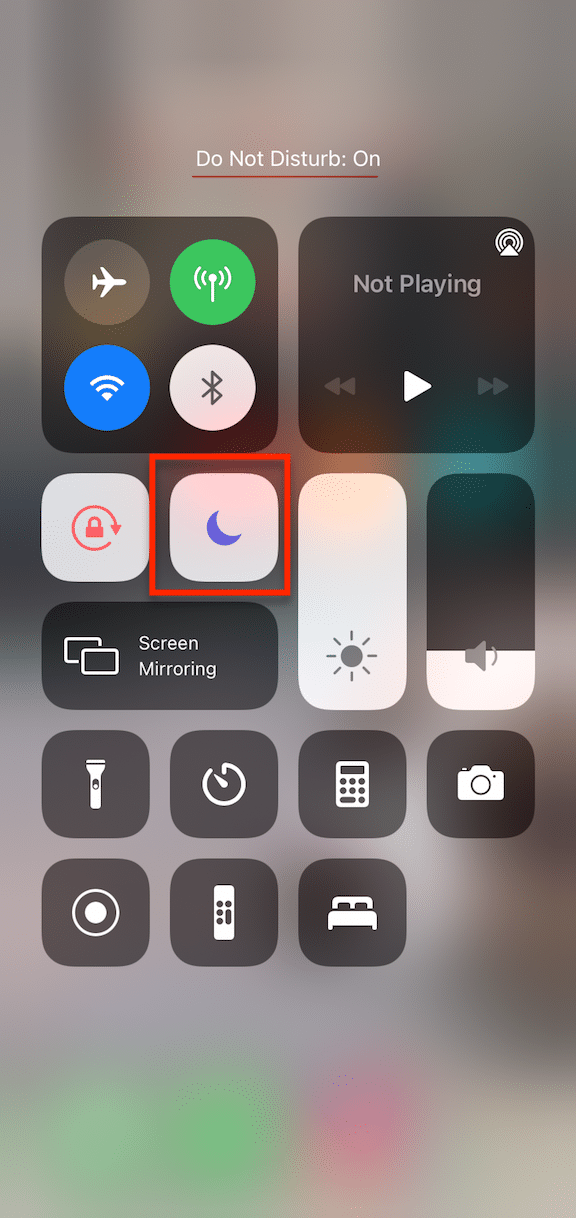
3. 更新您的手機
有時,過時的作業系統可能會導致手機效能出現一系列問題,包括無法接收通知。 系統更新是保持設備正常運作並消除不必要的錯誤的重要方法。
如果您在 Android 或 iPhone 上沒有收到 Instagram 通知,請檢查裝置上是否有任何待處理的更新。 您可以透過進入手機的「設定」頁面並尋找「系統」來完成此操作。 點擊系統選項並選擇“系統更新”。 之後嘗試重新啟動手機,以確保所有內容已完全更新。
4.卸載並重新安裝應用程式
有時,導致 Instagram 通知無法運作的並不是手機問題,而是手機問題。 這是應用程式本身的問題。 您的 Instagram 應用程式可能有錯誤或損壞,因此請嘗試將其刪除,然後重新下載。
您可以透過造訪手機設定中的「應用程式」部分並長按 Instagram 應用程式來刪除,從而刪除 Instagram 應用程式。 要重新安裝 Instagram,只需返回 Apple 或 Google Play 應用程式商店,然後搜尋 Instagram。 下載應用程式並再次登入您的帳戶。
返回後檢查通知是否已開啟。
5. 停用省電模式
當您錯過 Instagram 通知時,省電模式可能與「請勿打擾」模式一樣有問題。 如果電池電量不足,手機可以阻止您接收各種通知以節省電力。 即使您仍然收到短信,您也可能不會收到 Instagram 的短信。
進入裝置設定並尋找“電池優化”。
在電池優化選單中,您應該能夠查看所有應用程式。 找到 Instagram 並將其設定為「未最佳化」模式。 這將確保您在嘗試節省能源時不會切斷 Instagram 通知。
6. 其他選項
如果上述修復方法均不適合您,那麼您可能需要對網路連線採取一些措施。 Instagram 需要強大的網路連線才能與您的裝置進行通訊。 如果您位於訊號覆蓋率較低的區域,您可能不會收到任何警報。
如果無法找到穩定的互聯網連接,那麼您的設備中可能存在更大範圍的問題。
購物通知
Instagram 購物通知為客戶提供即將推出的商品、特別優惠以及他們關注或可能感興趣的企業的商品的即時資訊。 這些通知可以讓用戶在 Instagram 應用程式中立即了解最新趨勢和特價商品,並透過通知用戶即將到來的促銷活動、熱門商品的補貨或根據用戶的瀏覽行為提供客製化建議來改善購買體驗。
電子郵件通知
Instagram 上的電子郵件通知可作為用戶與平台更新、互動和重要資訊之間的橋樑。 這些通知會提醒用戶各種活動,包括新追蹤者、按讚、留言和直接訊息,確保他們即使在不積極使用該應用程式時也能與 Instagram 社群保持聯繫和互動。
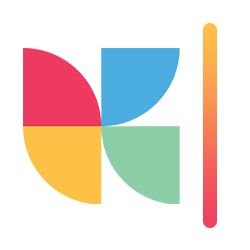
想要有機發展您的 Instagram 並獲得真正的粉絲嗎?
立即嘗試 Kicksta!為什麼你的 Instagram 通知沒有消失
無法接收 Instagram 通知並不是 Instagram 應用程式出現問題的唯一例子。 如果您的 Instagram 通知不會消失,那麼您的手機最終可能會因太多資訊而變得混亂。
如果您的通知沒有消失,請造訪 Instagram 應用程式並進入您的個人資料。 點擊心形圖示即可查看所有 Instagram 通知,並確保一直捲動到底部,以通知 Instagram 您已查看所有內容。
進入直接訊息部分中的請求,然後檢查常規「訊息」部分是否有您可能錯過的任何內容。 要檢查您的訊息請求,請進入您的 Instagram 直接訊息,在頁面頂部,您應該看到“主要”和“常規”,在其旁邊,您可能會看到“1 個請求”。 點擊“請求”部分。
如果這不起作用,您可以嘗試卸載並重新安裝該應用程序,以消除任何揮之不去的錯誤或損壞的檔案。 或者,進入手機上的“設定”,然後點擊 Instagram 應用程式以檢查是否需要任何更新。
充分利用 Instagram 通知
Instagram 通知非常適合追蹤您需要在個人資料中檢查的所有資訊。
希望本文為您提供了檢查 Instagram 通知、選擇要追蹤的提醒,甚至更改每個通知播放的聲音所需的所有資訊。
